首先通过控制面板启用高性能电源计划,若无效则使用命令提示符输入powercfg命令激活,最后可修改注册表强制显示该模式。

如果您在使用Windows 8系统时发现电源选项中缺少“高性能”模式,这可能是由于系统默认设置或高级电源设置未正确配置所致。以下是恢复该电源计划的具体操作步骤。
本文运行环境:Dell XPS 13,Windows 8.1
Windows 8系统可能默认隐藏了“高性能”电源计划,需要手动从控制面板中启用才能显示在电源选项里。
1、按下Win + X组合键,选择“控制面板”进入。
2、将查看方式设为“大图标”,点击“电源选项”。
3、在左侧菜单中点击“选择电源计划”。
4、在出现的电源计划列表下方,找到并点击“显示附加计划”。
5、此时应能看到“高性能”选项,点击即可将其激活并应用。

若通过图形界面无法找到“高性能”计划,可通过命令行工具直接启用该电源方案。
1、在开始屏幕输入“cmd”,右键点击“命令提示符”,选择“以管理员身份运行”。
2、输入以下命令并按回车执行:powercfg -list,查看当前所有电源方案的GUID。
3、在输出结果中查找名为“高性能”的电源方案,记下其对应的GUID(一串类似:8c5e7fda-e8bf-4a96-9a85-a6e23a8c635c的字符)。
4、输入命令:powercfg -s GUID(将“GUID”替换为实际查到的高性能方案ID)并回车。
5、关闭命令提示符,返回电源选项页面,“高性能”模式应已生效。

某些情况下系统策略会禁用高性能电源计划,需通过注册表编辑器进行调整。
1、按下Win + R打开运行窗口,输入“regedit”并回车,打开注册表编辑器。
2、导航至路径:HKEY_LOCAL_MACHINE\SYSTEM\CurrentControlSet\Control\Power\PowerSettings\54533251-82be-4824-96c1-47b60b740d00\bc5038f7-23e0-496b-a0a9-81a12dde28ae。
3、在右侧找到“Attributes”项,双击打开,将其数值数据由“1”改为“2”。
4、保存更改后重启电脑。
5、重新进入控制面板的电源选项,在“创建电源计划”或“更改计划设置”中应可看到更多高级选项,包括“高性能”模式的完整配置。
以上就是win8电源选项没有高性能_Win8高性能电源设置的详细内容,更多请关注php中文网其它相关文章!

Windows激活工具是正版认证的激活工具,永久激活,一键解决windows许可证即将过期。可激活win7系统、win8.1系统、win10系统、win11系统。下载后先看完视频激活教程,再进行操作,100%激活成功。


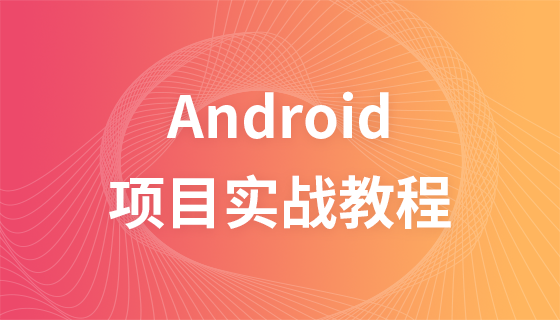

Copyright 2014-2025 https://www.php.cn/ All Rights Reserved | php.cn | 湘ICP备2023035733号